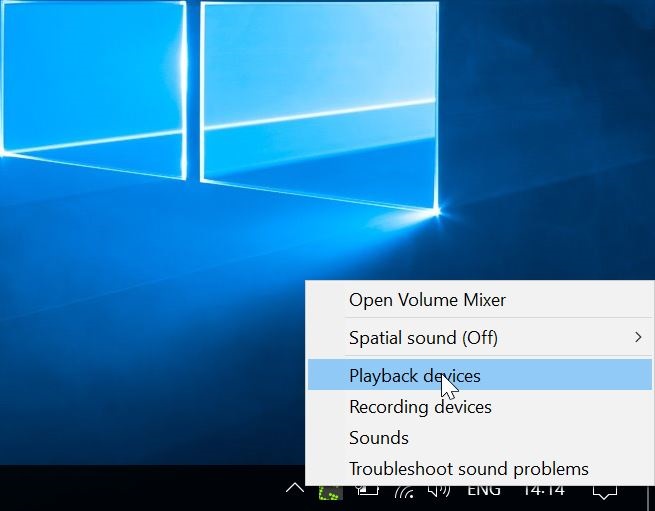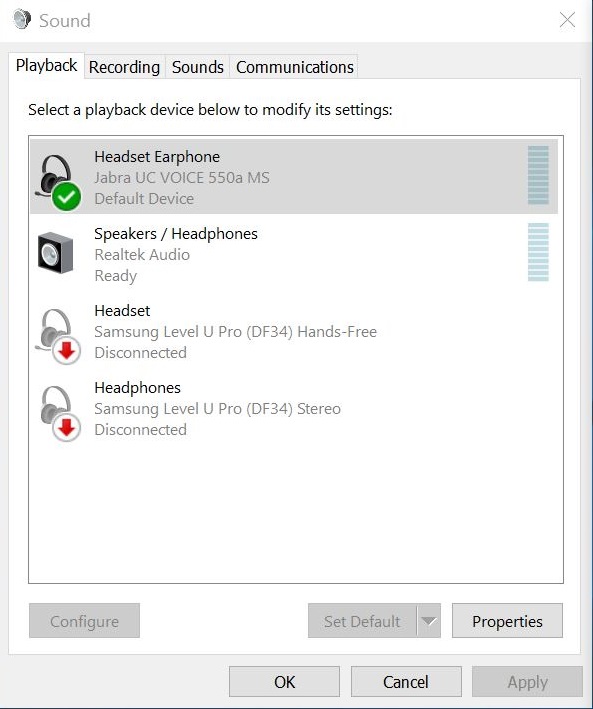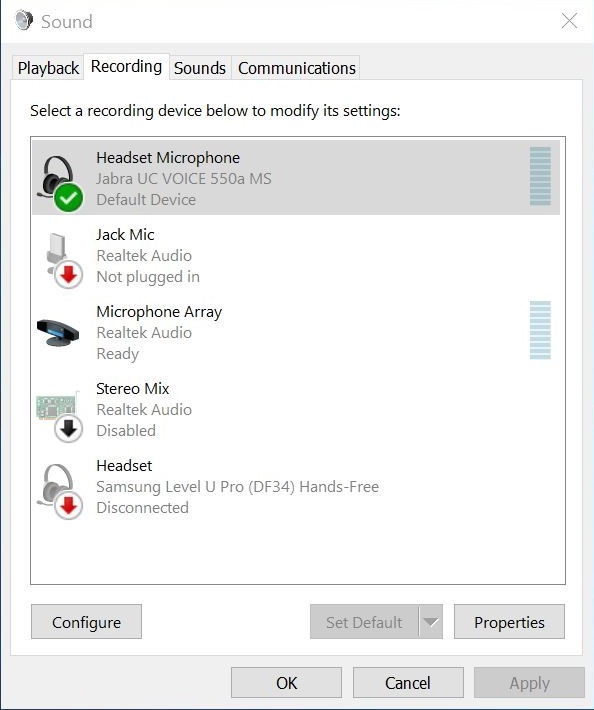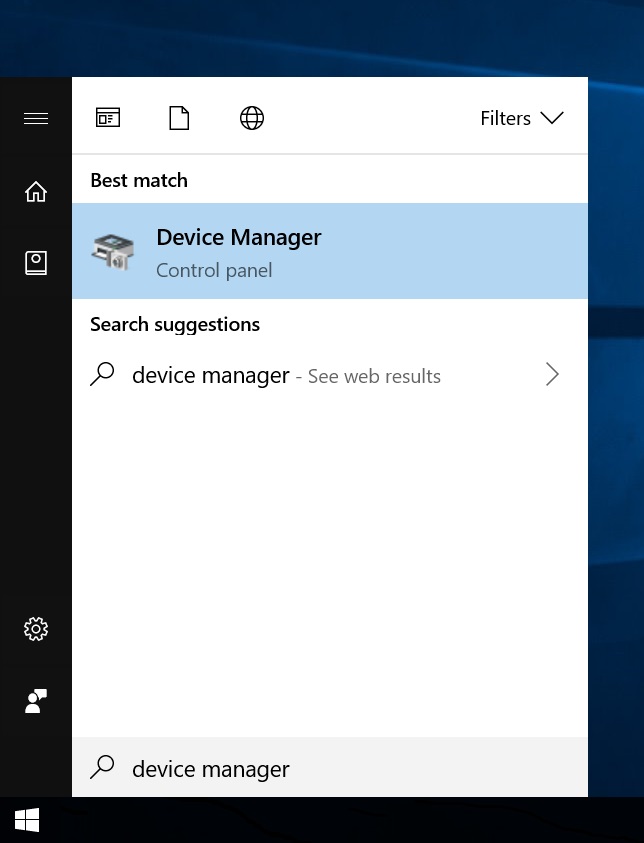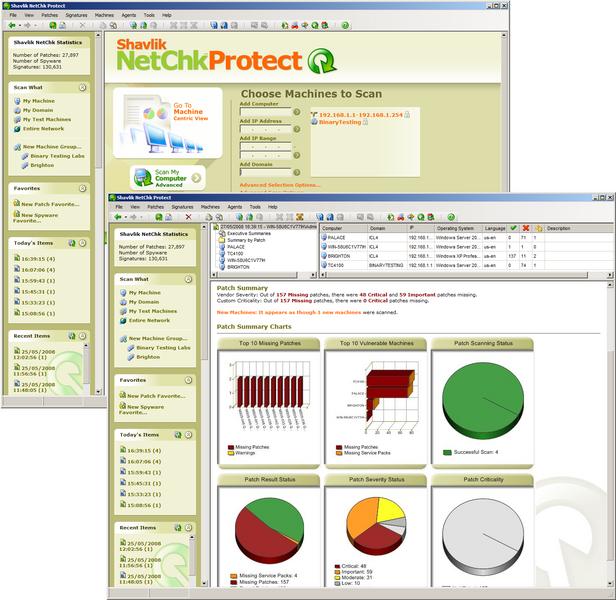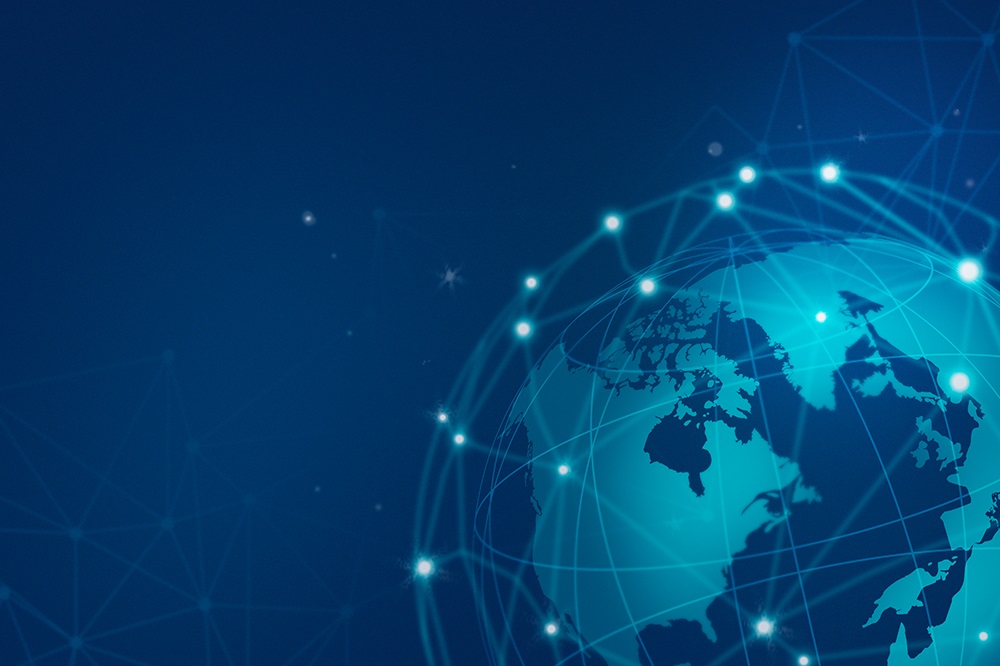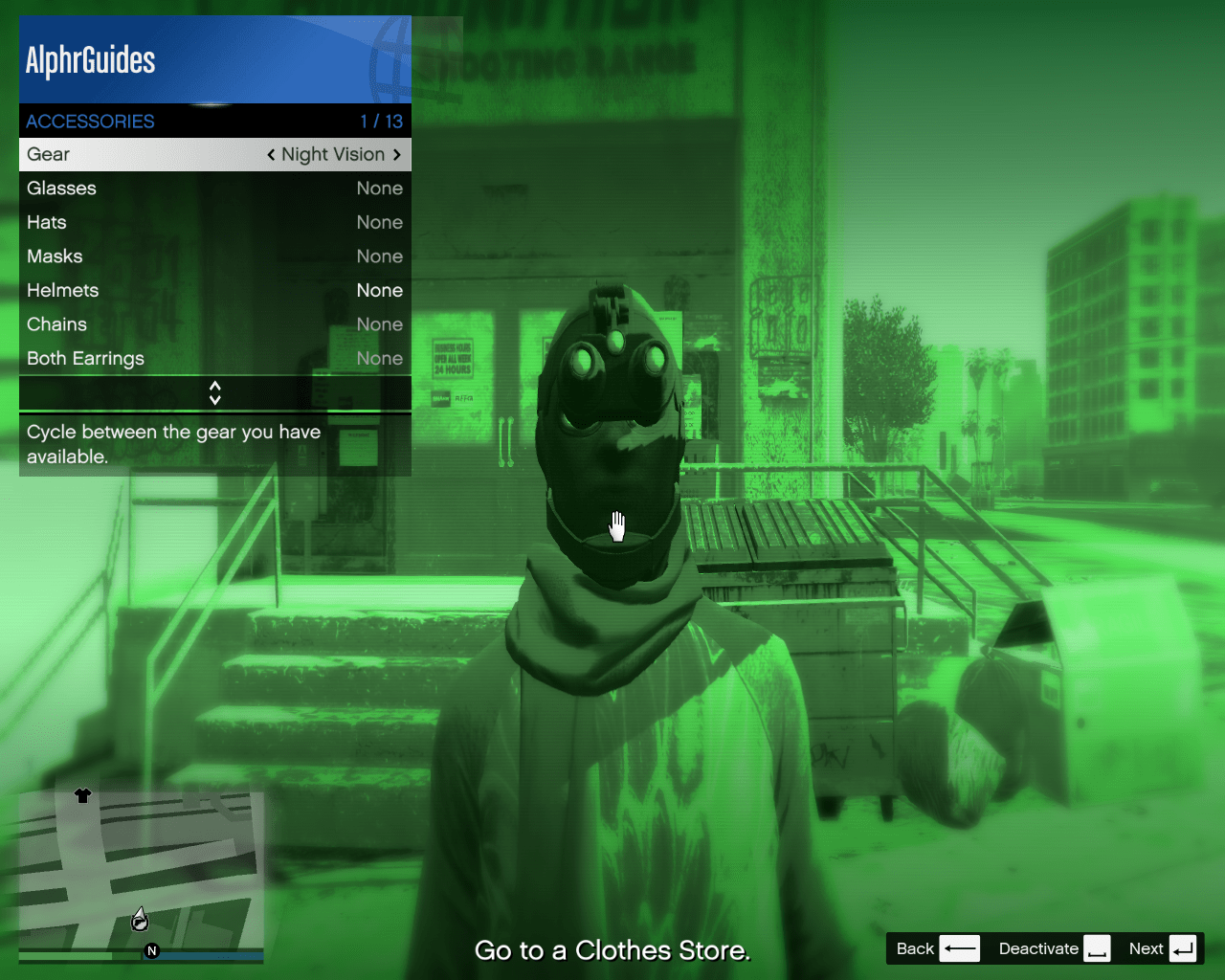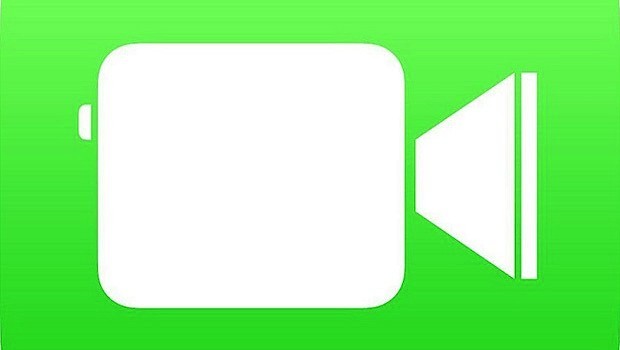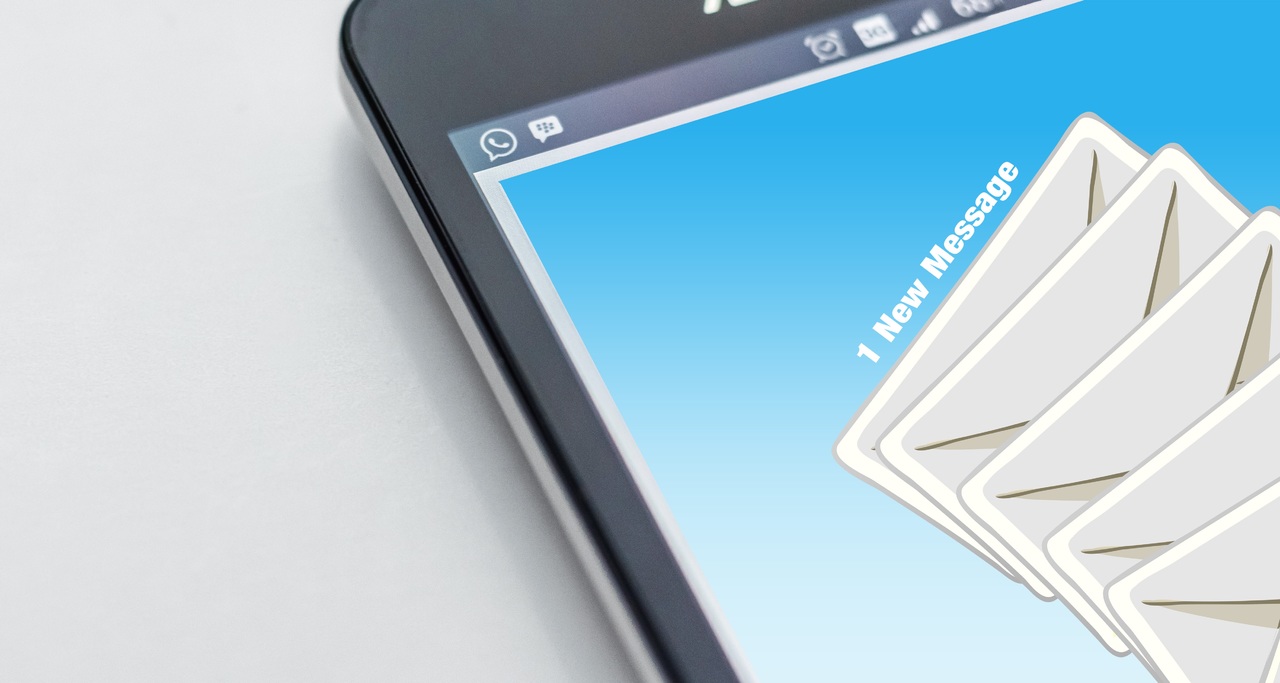Наушники издают статический шум - что вы можете сделать
Есть несколько причин, по которым ваши наушники могут издавать статический шум. Даже если дело в наушниках, а не в динамиках, это не обязательно означает, что у вас сломаны наушники. У наушников, как правило, более высокая чувствительность, чем у динамиков, поэтому вы можете легче слышать статические шумы.

Множественные проблемы также означают множественные решения. Хотя их легко реализовать, может потребоваться некоторое время, прежде чем вы поймете, какая ситуация применима к вашей проблеме.
Проверить наличие проблем с оборудованием
Проблемы с кабелем или Wi-Fi ресивером
Сначала подключите наушники к другому компьютеру или планшету, чтобы проверить, есть ли у вас такой же статический шум. Если проблема не исчезнет, вероятно, вам понадобятся новые наушники или, по крайней мере, новый кабель.
Если в ваших наушниках есть функция беспроводной связи, вы можете проверить, сохраняется ли шипящий шум как при проводном, так и при беспроводном подключении.
Проблемы со звуковой картой
Если вы все еще не уверены, что наушники виноваты, или если у вас нет другого устройства для их проверки, проверьте свою звуковую карту. Начните с выключения системы и снятия боковой панели корпуса вашего ПК.
Убедитесь, что звуковая карта надежно вставлена в предназначенный для этого порт. Если звуковая карта интегрирована в вашу материнскую плату, переходите к следующему шагу.
Кнопки управления
Хотя это проблема только дешевых наушников, все же возможно, что неисправные кнопки регулировки громкости являются источником шипящего шума. Если элементы управления повреждены, они могут создавать нежелательные помехи на определенных уровнях громкости. Регулируйте диск или ручку в каждом направлении как можно медленнее, чтобы обнаружить возможные дефекты.
Проверьте подключение аудиопорта
Подключение наушников к неправильному порту может привести к статической обратной связи. Обычно этого не происходит, если вы подключаете их к порту микрофона, но это может случиться, если наушники подключены к порту линейного выхода.
Проверка на наличие проблем с программным обеспечением
В зависимости от того, какой у вас тип звуковой карты, у вас может быть или не быть доступа к выделенному интерфейсу управления. Если он у вас есть, попробуйте адаптировать следующий учебник для меню, доступного в вашем интерфейсе управления.
Вот как вы можете настроить параметры звука, чтобы избежать статического электричества, используя интерфейс Windows.
Щелкните правой кнопкой мыши значок динамика на панели задач.
Откройте окно "Устройства воспроизведения".
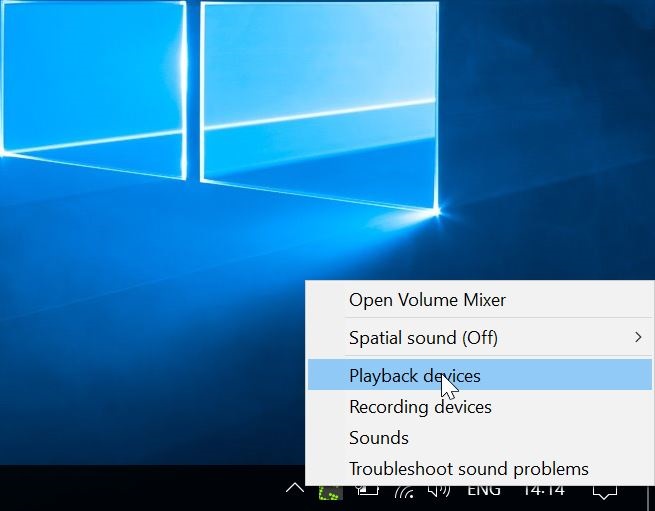
Дважды щелкните Наушники
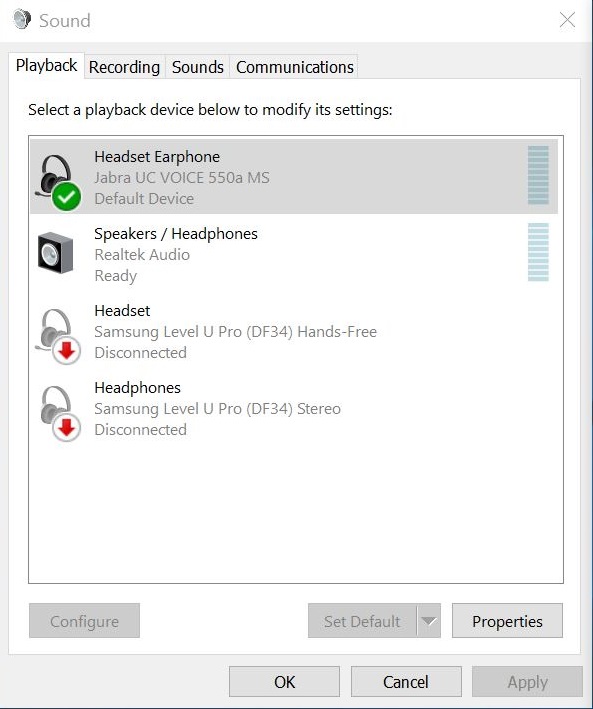
Выберите уровни
Установите громкость микрофона на 0
Выберите вкладку "Улучшения".
Выберите Отключить все улучшения.
Подать заявку и выйти

Отключение звуковых эффектов часто помогает избавиться от статической обратной связи в наушниках. Если вы подключаете наушники к акустической системе, а не непосредственно к звуковой карте, отключите звуковые эффекты для динамиков, чтобы быть в безопасности.
Если проблема не исчезнет, также может помочь изменение настроек записи.
Щелкните правой кнопкой мыши значок динамика на панели задач.
Выберите микрофон / записывающие устройства
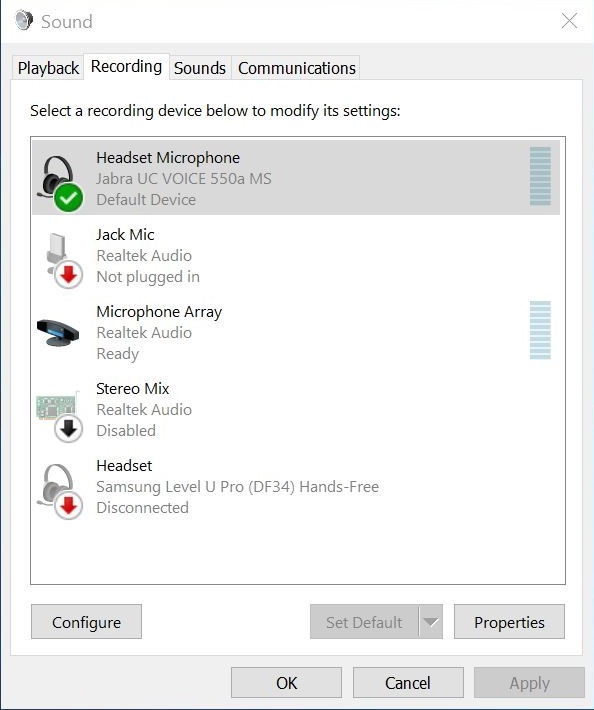
На вкладке Уровни установите громкость на 0.

При подключении наушников проверьте, нет ли статического электричества.
Также может помочь обновление звуковых драйверов. Если вы не используете стороннюю программу для отслеживания состояния всех драйверов в вашей системе, перейдите на страницу производителя материнской платы или выделенной звуковой карты.
Загрузите установочный комплект последней версии драйвера, подходящей для вашей ОС (32- или 64-разрядной версии). Кроме того, вы также можете обновить драйвер из диспетчера устройств.
Откройте диалоговое окно "Выполнить" или поле поиска.
Введите диспетчер устройств и нажмите Enter.
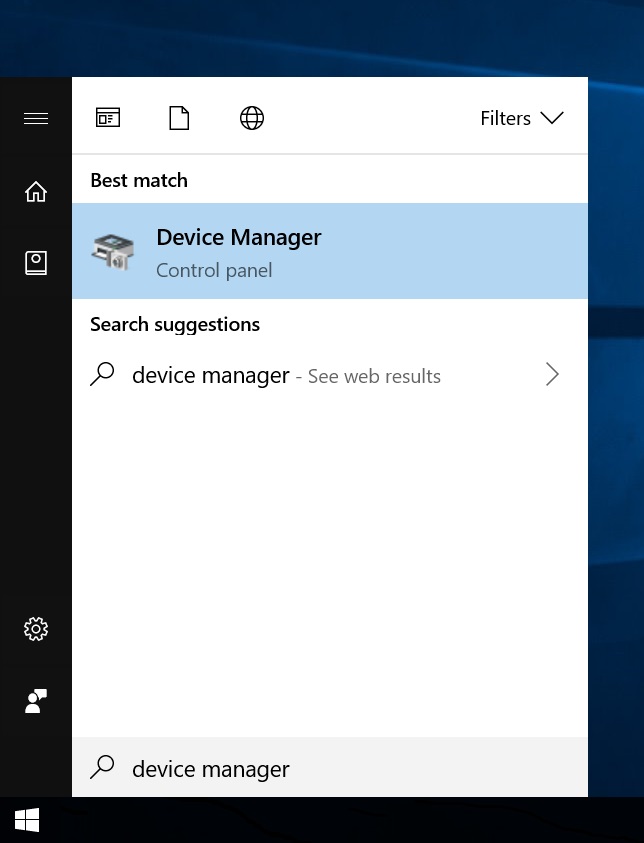
Найдите звуковые, видео и игровые контроллеры
Развернуть список
Найдите свое аудиоустройство
Щелкните правой кнопкой мыши, чтобы открыть контекстное меню.
Выбрать свойства
Выберите вкладку Драйвер
Выберите драйвер обновления

Лучше всего перезагрузить систему после обновления или установки нового аудиодрайвера, чтобы изменения вступили в силу.
Альтернативный совет
Некоторые встроенные звуковые карты перестают производить статический шум, если вы устанавливаете сторонний аудиодрайвер. Asio4All часто используется для устранения проблем с задержкой ввода / вывода при использовании таких программ, как Cubase. Также известно, что устраняет проблемы со статическим шумом. Настройки драйвера по умолчанию должны нормально работать в любой системе.
Обратите внимание, что перед установкой Asio4All вам все равно потребуется последняя версия драйвера для звуковой карты.
Последняя мысль
Хотя в большинстве случаев статический шум возникает из-за неисправных кабелей или поврежденных динамиков, несовместимость программного обеспечения также может быть причиной. Если ваша звуковая карта не повреждена изнутри, вы можете выяснить проблему и реализовать решение практически для любых причин статического шума, если вы будете следовать советам в этой статье.